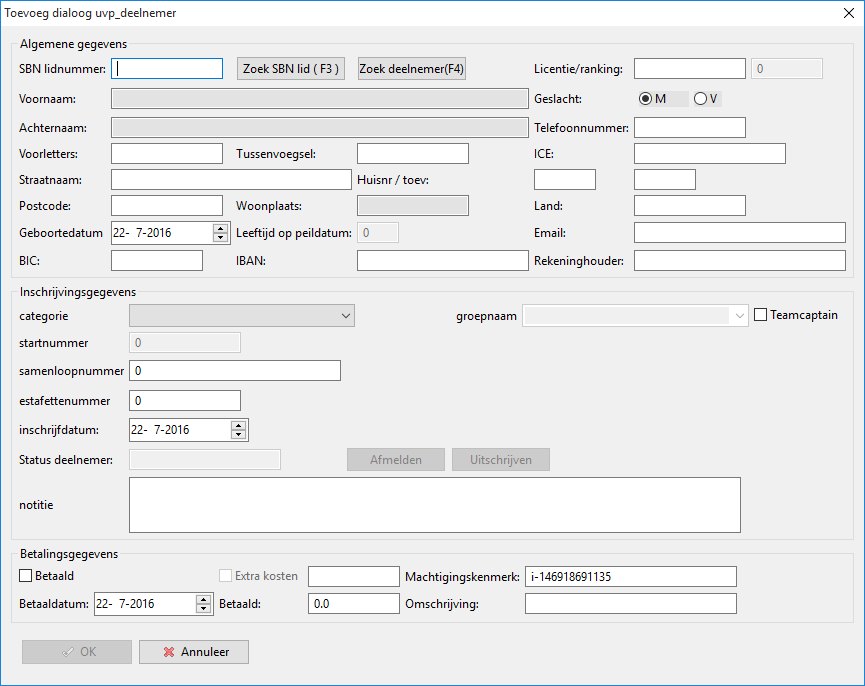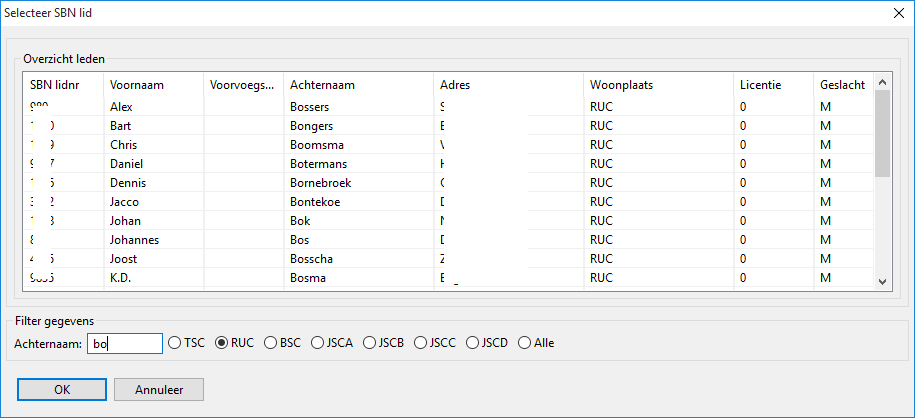Uvp deelnemers
Op dit tabblad is het mogelijk om deelnemers op te voeren, te wijzigen of te verwijderen.
Contents
Overzicht
Op het tabblad deelnemers zijn alle deelnemers in een lijst te zien. Door op een kolomheader te klikken kan gesorteerd worden op de desbetreffende kolom. Wil je bijvoorbeeld op achternaam sorteren dan klik je op de kolomheader achternaam. Door nog een keer te klikken wordt er aflopend gesorteerd. Zo kun je op iedere kolom in het overzicht sorteren.
Voeg toe
Er kan op verschillende manieren deelnemers worden toegevoegd aan de run:
- Handmatig
- Handmatig inschrijven.
- Door de deelnemer op te zoeken in SBN ledenlijst.
- Door de deelnemer op te zoeken in een oude deelnemerslijst.
- Geautomatiseerd
- Door een Excel inschrijvingsbestand te importeren. Zie Beheer, Importeer vanuit excel.
- Door een XML inschrijvingsbestand te importeren. Zie Beheer, Importeer vanuit XML.
- Door te synchroniseren met UVP-online. Zie Beheer, Synchronisatie uvponline.
Enkel de handmatige werkwijze wordt hier beschreven.
Handmatig
Een deelnemer kan handmatig worden opgevoerd door op de Voegtoe knop te klikken. Het Toevoeg dialoog uvp_deelnemer verschijnt.
Algemene gegevens
Hier kunnen algemene gegevens van de deelnemer worden ingevuld. Niet alle gegevens zullen worden toegelicht, enkel een paar opmerkingen.
- SBN lidnummer
Wanneer het lidnummer bekend is dan kan het lidnummer hier worden ingevuld. Nadat dit veld verlaten wordt, zal het UVP automatisch de gegevens overnemen uit het SBN ledenbestand. Is het lidnummer niet bekend dan kan de deelnemer worden opgezocht in het SBN ledenbestand. Selecteer hiertoe de button “Zoek SBN lid” of druk op de functietoets F3. Zie Zoeken in SBN ledenlijst voor nadere uitleg. Heeft een deelnemer al eens eerder meegedaan aan een wedstrijd dan kan deze deelnemer worden opgezocht in een van de oude deelnemerslijsten. Selecteer hiertoe de button “Zoek deelnemer” of druk op de functietoets F4. Zie Zoeken in oude deelnemerslijst voor nadere uitleg.
- ICE
ICE staat voor In Case of Emergency. Je kunt hier een telefoonnummer ingeven voor 'In geval van nood'. Dit telefoonnummer moet anders zijn dan het reguliere telefoonnummer.
Inschrijvingsgegevens
- Categorie
- Hier kunnen de inschrijvingsgegevens worden ingevuld. Een deelnemer moet altijd worden ingeschreven voor een bepaalde categorie.
- Groepnaam
- Bij categorien waarbij is aangegeven dat het om een groepsrun gaat wordt verwacht dat er een groepsnaam wordt opgegeven. Vul hier de groepsnaam is.
- Teamcaptain
- Een van de deelnemers van de groep bij een groepsrun zal Teamcaptain zijn. Via de teamcaptain zal gecommuniceerd worden of betalingen worden uitgevoerd.
- Startnummer
- Een deelnemer moet worden ingedeeld in een startgroep. Dit gebeurt door toekenning van een startnummer.
- Samenloopnummer
- In de praktijk komt het vaak voor dat bepaalde deelnemers aangeven met anderen te willen samenlopen. De organisatie kan aan dit verzoek tegemoet komen door een samenloopnummer in te vullen. Alle deelnemers met een zelfde samenloopnummer komen zo bij elkaar te staan. Op het tabblad deelnemers kan gesorteerd worden op samenloopnummer. Zo komen alle deelnemers die met elkaar willen samenlopen bij elkaar te staan. Bij het toekennen van startnummers kan er dan voor worden gezorgd dat deze deelnemers bij elkaar in de startgroep komen
- estafettenummer
- inschrijfdatum
- Dit is de datum waarop de deelnemer in het systeem wordt ingevoerd.
- Status deelnemer
- Dit is een read-only veld en geeft de status weer van de deelnemer. Het statusveld kan de volgende waarden bevatten:
- (Nog) niet gefinisht
- Gefinisht
- Gediskwalificeerd
- Afgemeld
- Afmelden
- Wanneer een deelnemer is ingeschreven en er is een startnummer toegekent dan kan hij met de knop Afmelden worden afgemeld. Dat betekent dat de gegevens van de deelnemer blijven bestaan maar de status wordt afgemeld. Het startnummer wordt niet vrijgegeven. Tevens kunnen de Inschrijvingsgegevens niet meer worden aangepast.
- Uitschrijven
- Wanneer een deelnemer is ingeschreven en er is een startnummer toegekent dan kan hij met de knop Uitschrijven worden uitgeschreven. Dat betekent dat de gegevens van de deelnemer blijven bestaan maar dat het startnummer wordt vrijgegeven. Door de deelnemer weer een startnummer toe te kennen, wordt de deelnemer weer ingeschreven.
- notitie
- Hier kunnen eventuele bijzonderheden over de deelnemer worden ingevoerd.
Betalingsgegevens
Hier kan worden aangegeven of de deelnemer al dan niet betaald heeft. Op het tabblad betalingen kan een overzicht worden opgevraagd van alle openstaande betalingen.
- Machtigingskenmerk
- Dit is het machtigingskenmerk dat op het afschrift komt na een sepa incasso verwerking. Hiermee kan de deelnemer controleren of de incasso opdracht overeenstemt met de afgegeven machtiging
Zoeken in SBN ledenlijst
Deze functie wordt aangeroepen vanuit Voegtoe. Vanuit het toevoeg dialoog kan gezocht worden in de SBN ledenlijst.
Er kan gezocht worden op achternaam en gefilterd worden op licentie. Na invullen van een aantal letters van de achternaam verschijnt in het resultaat scherm een lijst van alle SBN leden die aan het zoekcriterium voldoen. Door nu te dubbelklikken op het juiste SBN lid, worden de gegevens van dit SBN lid overgenomen in “Toevoeg dialoog uvp_deelnemer”. Een andere manier is het selecteren van de juiste deelnemer en dan op OK te klikken.
Zoeken in oude deelnemerslijst
Deze functie wordt aangeroepen vanuit Voegtoe. Vanuit het toevoeg dialoog kan gezocht worden in de SBN ledenlijst. Er verschijnt een “Selecteer SBN lid” dialoog. Er kan gezocht worden op achternaam. Na invullen van een aantal letters van de achternaam verschijnt in het resultaat scherm een lijst van alle SBN leden die aan het zoekcriterium voldoen. Door nu te dubbelklikken op het juiste SBN lid, worden de gegevens van dit SBN lid overgenomen in “Toevoeg dialoog uvp_deelnemer.
Delete
Een of meerdere deelnemers kunnen worden verwijderd. Selecteer een deelnemer door op de betreffende regel in het overzicht te klikken. Je kunt meerdere deelnemers selecteren door Ctrl ingedrukt te houden en de betreffende regels te selecteren. Als je een aaneengesloten reeks deelnemers wilt verwijderen selecteer de eerste deelnemer, houdt dan Shift ingedrukt en selecteer de laatste deelnemer. Druk vervolgens op de knop Delete. Je krijgt per deelnemer een bevestiging of je het zeker weet deze deelnemer te verwijderen.
Wijzig
Je kunt de eigenschappen van een deelnemers ook wijzigen. Selecteer een deelnemer door op de betreffende regel in het overzicht te klikken. Als je meerdere regels geselecteerd hebt gebeurt er niets. Druk vervolgs op de Wijzig knop. Het Wijzig dialoog uvp_deelnemer verschijnt.
De deelnemerslijst kan geprint worden door op de print knop te drukken. Er wordt een pdf bestand aangemaakt en deze wordt getoond op het scherm. Er kan gekozen worden om het pdf bestand op te slaan of te printen. De deelnemerslijst wordt gesorteerd op startnummer.
Print startlijst
Een startlijst kan geprint worden door op de Print startlijst knop te drukken. Er wordt een pdf bestand aangemaakt en deze wordt getoond op het scherm. Er kan gekozen worden om het bestand op te slaan of te printen. Per startgroep worden de deelnemers getoond op volgorde van startnummer. Deze lijst is handig voor de 'speaker' of als presentielijst bij de shirtafhaal en/of het startvak.
Zoekfilter
Er kan gezocht worden op achternaam. De zoekmethode is een zogenaamde “incremental search”. Dat wil zeggen dat bij iedere toetsaanslag een zoekactie wordt uitgevoerd. Zoek je bijvoorbeeld op alle deelnemers met de letter B inde achternaam, dan type je in het zoekveld de letter B in. Op dat moment worden alle deelnemers getoond met de letter B in de achternaam.
Daginschrijving
Toekennen
Een deelnemer moet worden ingedeeld in een startgroep. Dit gebeurt door toekenning van een startnummer. Er kan een startnummer worden bepaald voor de geselecteerde deelnemers met met deze knop. Zo kun je een individu een startnummer geven, maar ook een hele reeks in een keer. Selecteer slim! Selecteer bijvoorbeeld alle deelnemers uit een wedstrijdcategorie (door in het overzicht te sorteren op Categorie kun je ze eenvoudig selecteren) en ken een wedstrijdnummer toe. Tijdens het downloaden van de ledenlijst wordt ook de actuele ranking van de deelnemer bijgewerkt. Download de ledenlijst dus nog een keer net voordat je de startnummers gaat toekennen.
De volgorde van startnummers wordt op de volgende wijze bepaald (versie 4.3):
- recreanten
- bij individuele selectie
- Het eerst vrije startnummer wordt gekozen.
- bij selectie van een reeks
- het startnummer wordt bepaald op inschrijfdatum en dan alfabetisch op achternaam. Er wordt rekening gehouden met samenloopnummer. Dames en heren staan door elkaar.
- wedstrijdlopers
- De toekenning van startnummer voor wedstrijdcategorien gaat op basis van topklasse en dan ranking. Dat wil zeggen dat eerste wordt gekeken of een deelnemer de topklasse status heeft en dan naar het puntenaantal. Een deelnemer in de topklasse maar met minder minder krijgt toch een lager startnummer (mag eerder starten). Er wordt geen rekening gehouden met geslacht. Mannen en vrouwen staan dus door elkaar. Wil je bijvoorbeeld de vrouwen in dezelfde startgroep dan moet je daar met je selectie rekening mee houden.
- Als je na het toekennen van een reeks een individu toekent krijgt hij het eerstvolgende vrije startnummer.
Invoegen
Omwisselen
Uitschrijven
Wanneer een deelnemer is ingeschreven en er is een startnummer toegekent dan kan hij met de knop Uitschrijven worden uitgeschreven. Dat betekent dat de gegevens van de deelnemer blijven bestaan maar dat het startnummer wordt vrijgegeven. Door de deelnemer weer een startnummer toe te kennen, wordt de deelnemer weer ingeschreven.